答案:Outlook中处理邮件附件可通过五种方式:直接打开临时查看;另存为永久保存;批量保存多个附件;修改注册表设置默认路径;右键菜单快速操作,提升效率。
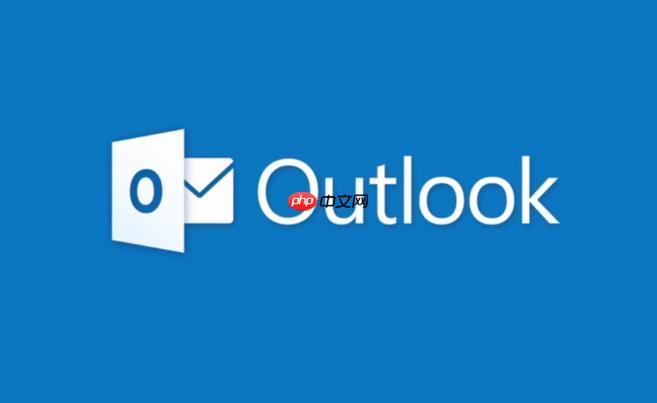
如果您在使用Outlook时需要处理邮件中的附件,例如下载或保存到本地设备以便后续查看或编辑,可以通过多种方式完成。以下是具体的操作方法:
此方法适用于临时查看附件内容,无需将其长期保存在设备上。系统会将附件复制到临时文件夹中供您快速访问。
1、在收件箱中找到含有附件的邮件并点击打开。
2、在邮件正文中找到附件缩略图或附件名称列表。
3、单击附件名称,Outlook将自动使用默认程序打开该文件。
当您希望将附件永久保存到指定位置(如桌面或文档文件夹)时,应使用“另存为”功能。
1、打开包含附件的电子邮件。
2、点击附件名称右侧的下拉箭头或小图示。
3、从菜单中选择“另存为”选项。
4、在弹出的窗口中选择目标文件夹路径,并点击“保存”按钮。
当一封邮件包含多个附件时,可一次性全部保存以提高效率。
1、打开带有多个附件的邮件。
2、点击“附件工具”选项卡(在选中附件后出现)。

功能介绍: 一、系统管理:管理员管理,可以新增管理员及修改管理员密码;数据库备份,为保证您的数据安全本系统采用了数据库备份功能;上传文件 管理,管理你增加产品时上传的图片及其他文件 二、企业信息:可设置修改企业的各类信息及介绍 三、产品管理:产品类别新增修改管理,产品添加修改以及产品的审核 四、下载中心:可分类增加各种文件,如驱动和技术文档等文件的下载 五、订单管理:查看订单的详细信息及订单处理
 0
0

3、选择“全部保存”命令。
4、指定保存位置后确认操作,所有附件将被导出至同一目录。
通过修改注册表或组策略可以设定附件的默认下载位置,便于集中管理文件。
1、关闭Outlook程序。
2、按下Win+R键,输入“regedit”进入注册表编辑器。
3、导航至HKEY_CURRENT_USER\Software\Microsoft\Office\16.0\Outlook\Preferences。
4、新建一个字符串值,命名为“SaveAttachPath”,并设置其值为目标文件夹路径。
利用鼠标右键快捷菜单可以直接对附件执行常用操作,提升工作效率。
1、在邮件预览窗格中定位到所需附件。
2、用鼠标右键点击附件名称。
3、从上下文菜单中选择“保存为”或其他相关命令进行处理。
以上就是Outlook如何处理附件文件_Outlook附件处理的下载保存的详细内容,更多请关注php中文网其它相关文章!

每个人都需要一台速度更快、更稳定的 PC。随着时间的推移,垃圾文件、旧注册表数据和不必要的后台进程会占用资源并降低性能。幸运的是,许多工具可以让 Windows 保持平稳运行。

Copyright 2014-2025 https://www.php.cn/ All Rights Reserved | php.cn | 湘ICP备2023035733号